Căutarea în note din OneNote
Applies To
OneNote pentru Microsoft 365 OneNote 2024 OneNote 2021 OneNote 2016Unul dintre principalele avantaje ale utilizării OneNote în locul blocnotesurilor tradiționale este capacitatea sa de a căuta rapid prin toate informațiile colectate și a regăsi notele importante în funcție de criteriile specificate. În loc să răsfoiți și să citiți pagini de hârtie, puteți regăsi rapid orice ați notat. De asemenea, OneNote vă ajută să navigați prin notele cele mai recente și să căutați cuvinte vorbite în notele audio înregistrate.

Căutarea textului
Pentru a căuta un cuvânt cheie sau o frază în toate notele, chiar și în mai multe blocnotesuri, procedați astfel:
-
În caseta de căutare din extremitatea dreaptă a filelor de secțiune, selectați săgeata la dreapta a pictogramei lupă și, în lista care apare, alegeți Toate blocnotesurile.
Notă: Dacă preferați să utilizați comenzile rapide de la tastatură, puteți apăsa Ctrl + E pentru a extinde căutarea la toate blocnotesurile.
-
În caseta de căutare, tastați un cuvânt cheie sau o expresie.
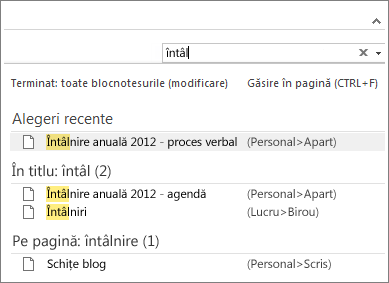
-
Pe măsură ce tastați, OneNote începe să returneze rezultate de pagină care se potrivesc cu cuvântul sau cu expresia de căutat. Alegeți un rezultat de căutare pentru a prelua nota potrivită.
-
Când ați terminat căutarea, apăsați pe Esc.
Note:
-
Dacă doriți să restrângeți domeniul de căutare, selectați săgeata de la dreapta pictogramei cu lupa și, în lista care apare, alegeți cum să limitați căutarea: Căutați în această pagină, Această secțiune, Acest grup de secțiuni, Acest blocnotes, Toate blocnotesurile.
-
Pentru a parcurge mai ușor un număr mare de rezultate de căutare, ajustați domeniul de căutare, sortați căutarea sau fixați panoul cu rezultatele căutării. Trebuie doar să apăsați Alt+O.
Căutarea cuvintelor în clipuri audio și video
OneNote poate recunoaște cuvinte vorbite din înregistrări audio și video dacă s-a activat Căutare audio. Această opțiune este dezactivată implicit, deoarece încetinește căutarea.
Pentru a activa Căutare audio:
-
Alegeți Fișier > Opțiuni > Audio și video.
-
Sub Căutare audio, bifați caseta de selectare Se activează căutarea înregistrărilor audio și video pentru cuvinte și faceți clic pe OK.










